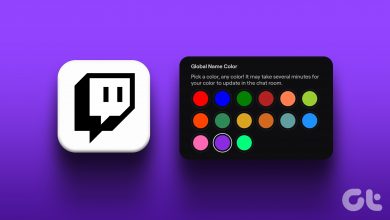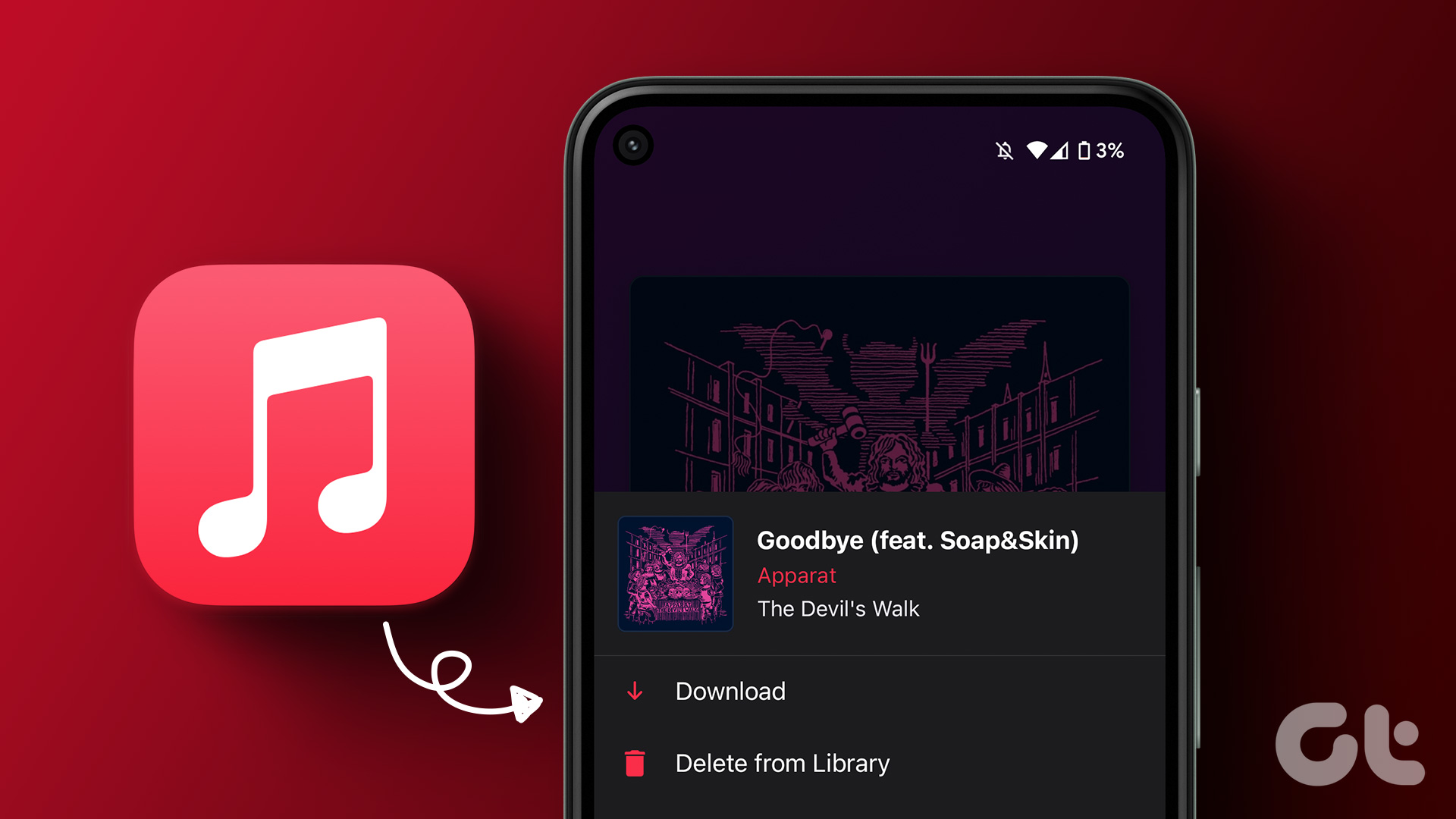
اپل سرانجام موفق شد یک سرویس پخش موسیقی را توسعه دهد که رقابت خوبی را برای Spotify و YouTube Music ارائه می دهد. اگر اخیراً به Apple Music نقل مکان کرده اید و نمی دانید که آیا می توانید آهنگ ها را در Apple Music بارگیری کنید، پاسخ مثبت است.

با این حال، دانلود آفلاین موسیقی در Apple Music یک فرآیند ساده نیست. ابتدا باید آهنگ را به کتابخانه خود اضافه کنید و تنها پس از آن می توانید آن را دانلود کنید. به این ترتیب میتوانید آهنگها، آلبومها یا حتی کل فهرست پخش را بهصورت آفلاین دانلود کنید.
ما یک روش گام به گام برای همه اینها را به شما نشان خواهیم داد. بنابراین، بیایید شروع کنیم.
همچنین بخوانید: نحوه دریافت Apple Music در رایانه شخصی ویندوز: ۴ روش آسان
نحوه ذخیره یک آهنگ به صورت آفلاین در Apple Music
در اینجا نحوه دانلود یک آهنگ جداگانه در Apple Music برای گوش دادن آفلاین آورده شده است. میتوانید هر آهنگ موجود را تا زمانی که در Apple Music وجود دارد دانلود کنید، محدودیت دیگری وجود نخواهد داشت.
مرحله ۱: Apple Music را باز کنید و روی نماد سه نقطه در کنار آهنگی که می خواهید دانلود کنید ضربه بزنید.
گام ۲: روی «افزودن به کتابخانه» ضربه بزنید.

گام ۲: اکنون، کتابخانه خود را از نوار ابزار پایین باز کنید.
مرحله ۳: روی Songs from the library ضربه بزنید.


مرحله ۴: روی نماد سه نقطه در کنار آهنگی که می خواهید دانلود کنید ضربه بزنید.
مرحله ۵: روی دانلود ضربه بزنید.


همین است – آهنگ اکنون در کتابخانه شما دانلود می شود و می توانید بدون اتصال به اینترنت به آن گوش دهید. همانطور که در مراحل بالا نشان داده شده است، می توانید آهنگ دانلود شده را در پانل آهنگ های کتابخانه خود پیدا کنید.
در مرحله بعد، بیایید ببینیم چگونه می توانیم یک آلبوم کامل یا یک لیست پخش را در Apple Music دانلود کنیم.
نحوه دانلود آلبوم یا لیست پخش در Apple Music
اگر در یک پرواز طولانی یا برای ماجراجویی در جنگلی که در آن اتصال شبکه کمیاب است، میگردید، میتوانید تعداد زیادی آهنگ را بهطور همزمان در Apple Music دانلود کنید. در اینجا نحوه دانلود کامل یک آلبوم یا یک لیست پخش در Apple Music آورده شده است.
مرحله ۱: Apple Music را باز کنید و لیست پخش یا آلبومی را که می خواهید دانلود کنید باز کنید.
گام ۲: روی نماد ‘+’ ضربه بزنید که آلبوم یا لیست پخش را به کتابخانه شما اضافه می کند.
مرحله ۳: اکنون برای دانلود آلبوم یا لیست پخش، روی نماد دانلود ضربه بزنید.


همچنین، میتوانید روی نماد سه نقطه در بالای آلبوم ضربه بزنید، «افزودن به کتابخانه» را انتخاب کنید و دوباره روی نماد سه نقطه ضربه بزنید و روی دانلود ضربه بزنید.


آلبوم یا لیست پخش اکنون به صورت آفلاین ذخیره می شود. در اینجا نحوه دسترسی به آهنگ های دانلود شده آمده است.
مرحله ۴: کتابخانه خود را از نوار ابزار پایین باز کنید.
مرحله ۵: برگه آلبوم یا لیست پخش (بسته به آنچه که تازه دانلود کرده اید) را در کتابخانه خود انتخاب کنید.


آلبوم یا لیست پخش دانلود شده را در اینجا خواهید یافت.

اما، چگونه می توانیم آهنگ های دانلود شده را پس از قطع اتصال از اینترنت پیدا کنیم؟ در بخش بعدی مقاله به شما نشان خواهیم داد که چگونه.
نحوه دسترسی به موسیقی دانلود شده در Apple Music
دسترسی به موسیقی دانلود شده در Apple Music بسیار ساده است. این تقریباً به همان روشی است که شما در حالت آنلاین به کتابخانه خود پیمایش می کنید. در هر صورت، در اینجا دستورالعمل هایی برای دسترسی به موسیقی دانلود شده خود در برنامه وجود دارد.
مرحله ۱: پس از قطع اتصال به اینترنت، Apple Music را باز کرده و گزینه Library را از نوار ابزار انتخاب کنید.
گام ۲: اکنون روی Downloaded ضربه بزنید.


در برگه دانلود شده، می توانید تمام موسیقی هایی را که به صورت آفلاین ذخیره کرده اید، پیدا کنید. اما آیا متوجه میشوید که برخی از آهنگها گم شدهاند و به وضوح دانلود آنها را به خاطر دارید؟ برای رفع عدم نمایش آهنگ های دانلود شده در Apple Music، این راهنما را بررسی کنید.
اگر از کیفیت دانلود در اپل موزیک ناراضی هستید، بخش بعدی را بخوانید تا ببینید چگونه میتوانید همان را بهبود ببخشید.
نحوه تغییر کیفیت دانلود در Apple Music
با ادغام صدای فضایی در Apple Music، تفاوت قابل توجهی (البته برای خوب) در کیفیت صدا در مقایسه با Spotify و YouTube Music وجود داشت. تجربه صدای غوطه ور ۳۶۰ درجه همراه با ویژگی صوتی Hi-Res به نظر می رسد که ما در کنار تولیدکنندگان بیت در استودیو موسیقی نشسته ایم.
خوشبختانه، این ویژگی های صوتی با وضوح بالا برای حالت آفلاین نیز در دسترس هستند. بنابراین، اگر میخواهید کیفیت صوتی دانلودها در Apple Music را بهبود ببخشید، در اینجا نحوه انجام این کار آورده شده است. بیایید ابتدا نحوه تغییر کیفیت دانلود اپل موزیک در آیفون و سپس اندروید را بررسی کنیم.
کیفیت دانلود Apple Music را در آیفون تغییر دهید
مرحله ۱: برنامه تنظیمات را باز کنید.
گام ۲: روی Music ضربه بزنید.

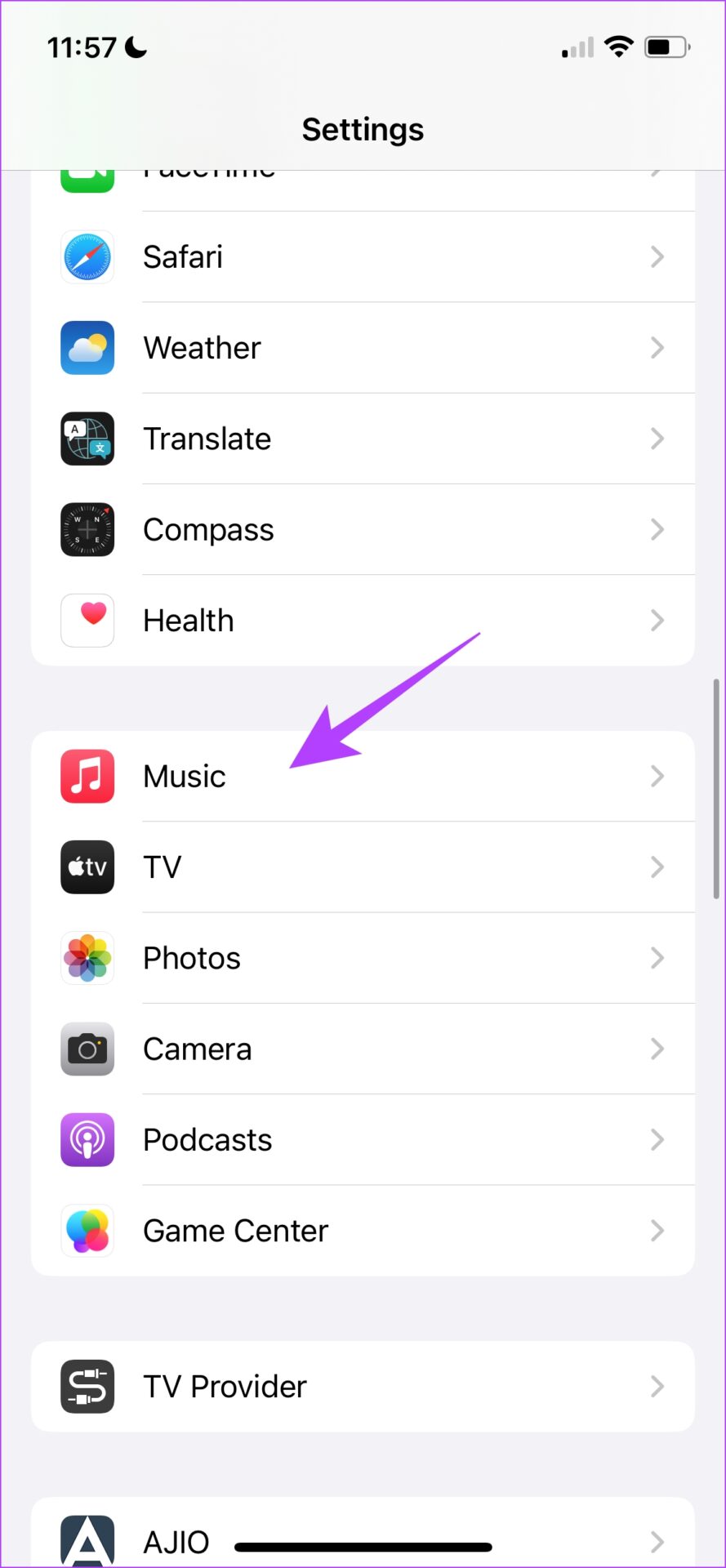
مرحله ۳: کیفیت صدا را انتخاب کنید و روی Downloads ضربه بزنید.
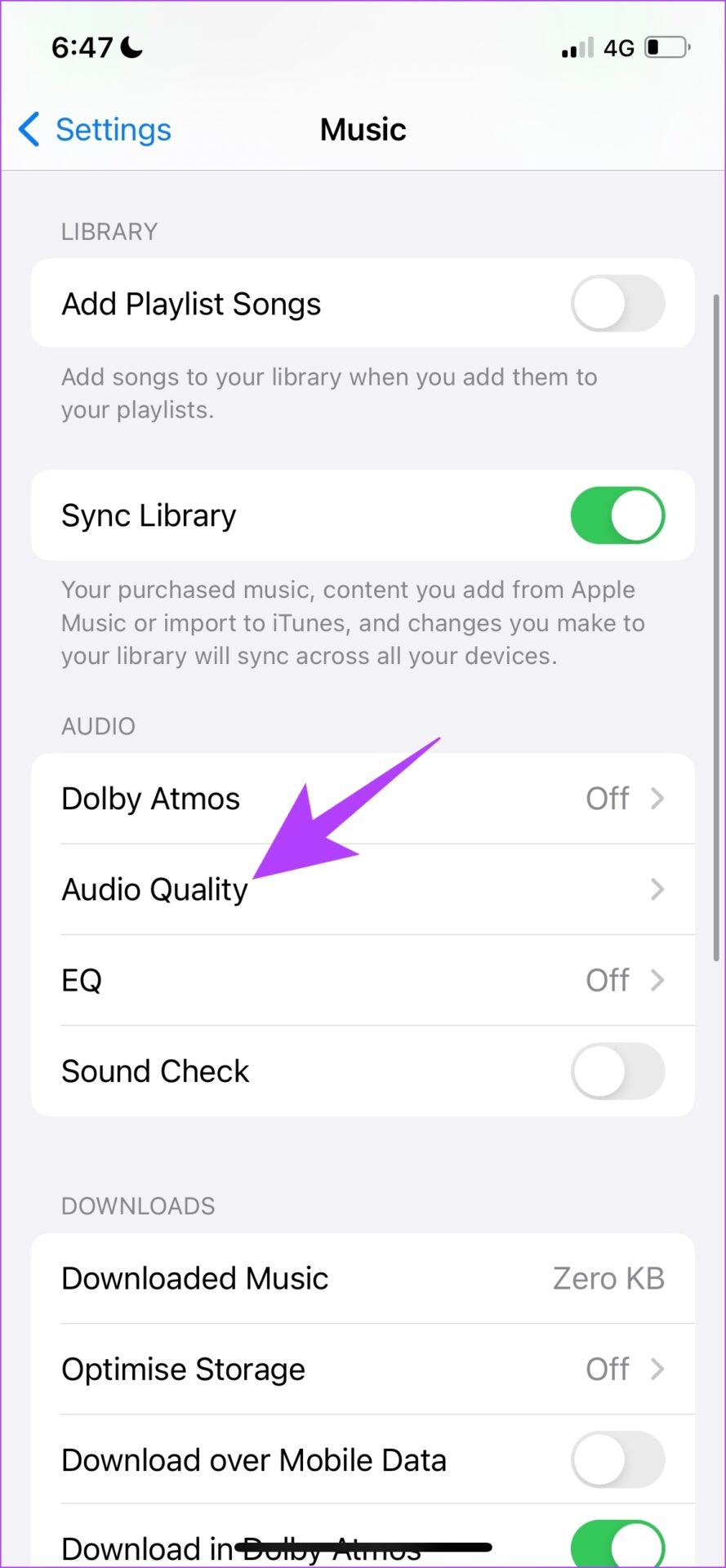

مرحله ۴: اکنون گزینه هایی برای انتخاب کیفیت صدا برای دانلود دارید. میتوانید از گزینه «Hi-Res Lossless» برای بهترین کیفیت صدا و از گزینه High-Quality برای دانلود آهنگهای بهینهسازی شده برای ذخیرهسازی استفاده کنید.

با این حال، مراحل تغییر کیفیت دانلود Apple Music در دستگاه اندرویدی کمی متفاوت است. برای دانستن بیشتر مراحل زیر را دنبال کنید.
کیفیت دانلود Apple Music را در اندروید تغییر دهید
مرحله ۱: Apple Music را در گوشی خود باز کنید.
گام ۲: روی نماد سه نقطه در گوشه بالا سمت راست ضربه بزنید و روی تنظیمات ضربه بزنید.


گام ۲: روی کیفیت صدا ضربه بزنید.
مرحله ۳: دانلودها را انتخاب کنید.


مرحله ۴: اکنون گزینه هایی برای انتخاب کیفیت صدا برای دانلود دارید. میتوانید از گزینه «Hi-Res Lossless» برای بهترین کیفیت صدا و از گزینه High-Quality برای دانلود آهنگهای بهینهسازی شده برای ذخیرهسازی استفاده کنید.

در آخر، اجازه دهید نگاهی به نحوه حذف آهنگ های دانلود شده در Apple Music بیندازیم.
آهنگ های دانلود شده را در Apple Music حذف کنید
اگر دیگر نمیخواهید موسیقی را بهصورت آفلاین در برنامه Apple Music ذخیره کنید، در اینجا به شما آموزش میدهیم که چگونه میتوانید به راحتی از شر آن خلاص شوید. مراحل برای آیفون و اندروید یکسان است.
مرحله ۱: Apple Music را باز کنید و روی Library ضربه بزنید.
گام ۲: اکنون روی Downloaded ضربه بزنید.


مرحله ۳: روی آلبوم، لیست پخش یا آهنگی که میخواهید حذف کنید ضربه بزنید.
مرحله ۴: در صفحه بعد روی نماد سه نقطه ضربه بزنید و Remove را انتخاب کنید.


مرحله ۵: روی Remove Downloads ضربه بزنید. با این کار آلبوم، لیست پخش یا آهنگ از دانلودهای شما حذف می شود.

این همه چیزهایی است که باید در مورد نحوه دانلود آهنگ در Apple Music برای گوش دادن آفلاین بدانید. اگر سؤالی در مورد آن دارید، به بخش سؤالات متداول ما در زیر نگاه کنید.
سوالات متداول در مورد حالت آفلاین Apple Music
آره. صدای فضایی در حالت آفلاین در Apple Music کار می کند.
هنگامی که یک اشتراک فعال در Apple Music دارید، هیچ هزینه دیگری برای دانلود آهنگ ها به صورت آفلاین وجود ندارد.
شما می توانید حداکثر ۱۰۰۰۰۰ آهنگ را در کتابخانه خود در Apple Music دانلود کنید.
با Apple Music آفلاین شوید
امیدواریم این مقاله به شما کمک کرده باشد آهنگها را در اپل موزیک دانلود کنید و در روزهایی که به اینترنت متصل نیستید، موسیقی را ذخیره کنید. با این حال، ما احساس می کنیم که اپل باید چند سطح دیگر از کیفیت دانلود را برای آهنگ های بهینه سازی شده برای ذخیره سازی اضافه کند. با توجه به این واقعیت که فضای ذخیره سازی آیفون به سرعت تمام می شود، این افزوده مطمئنا می تواند کمک کننده باشد!